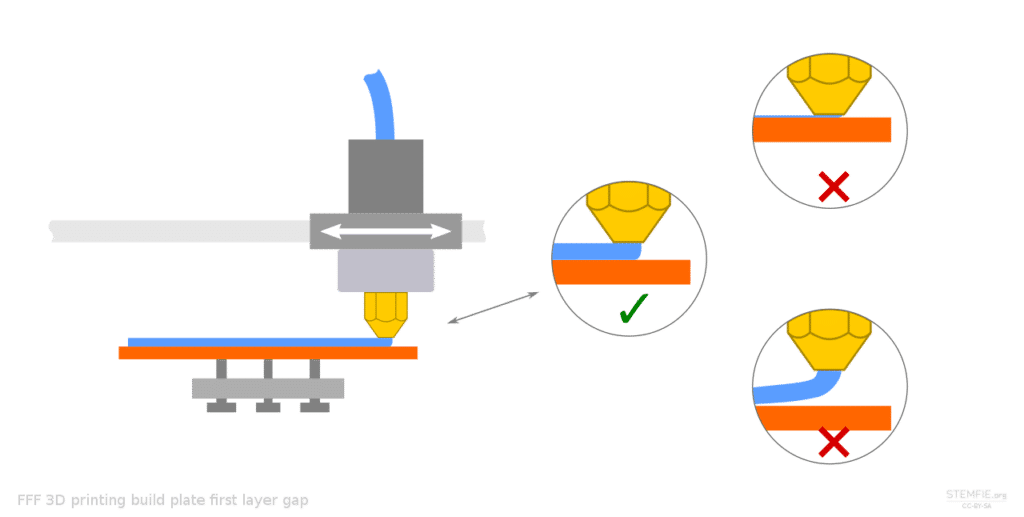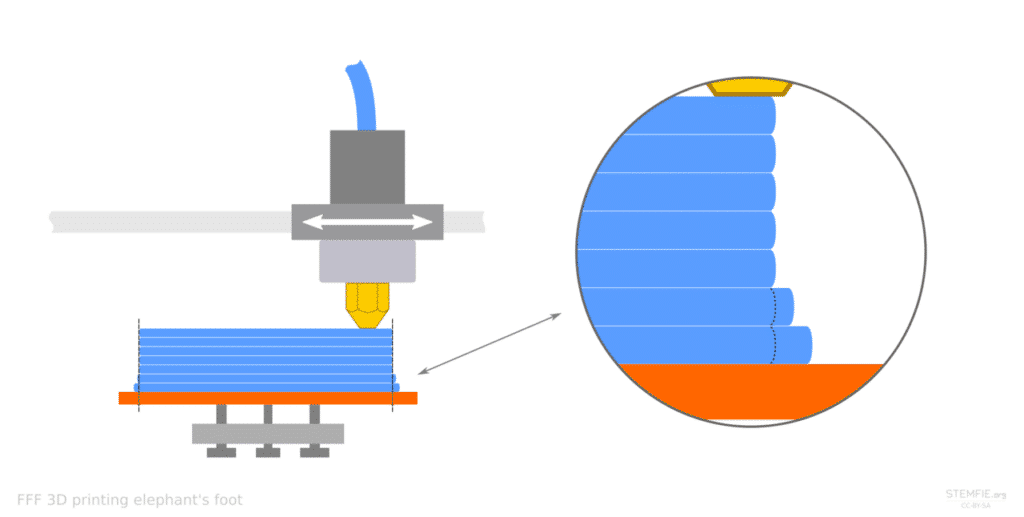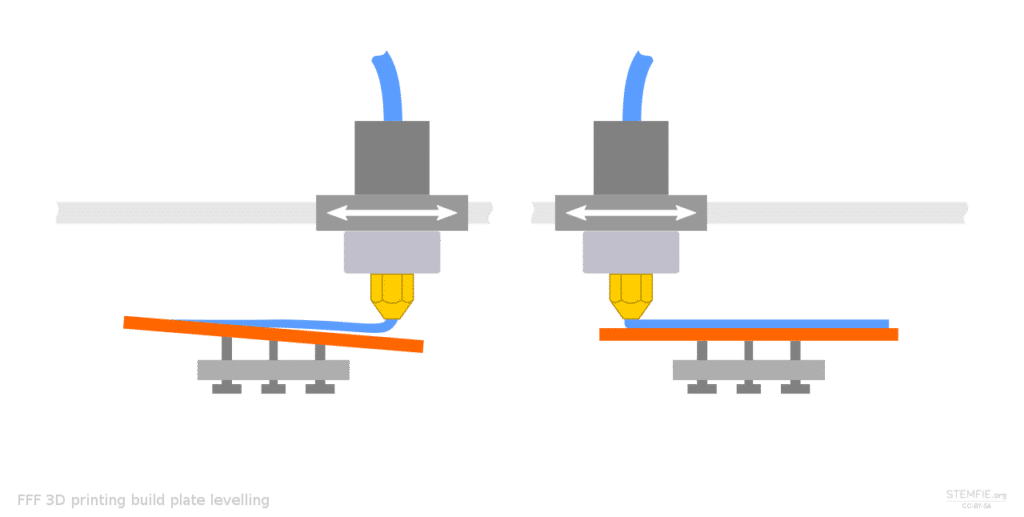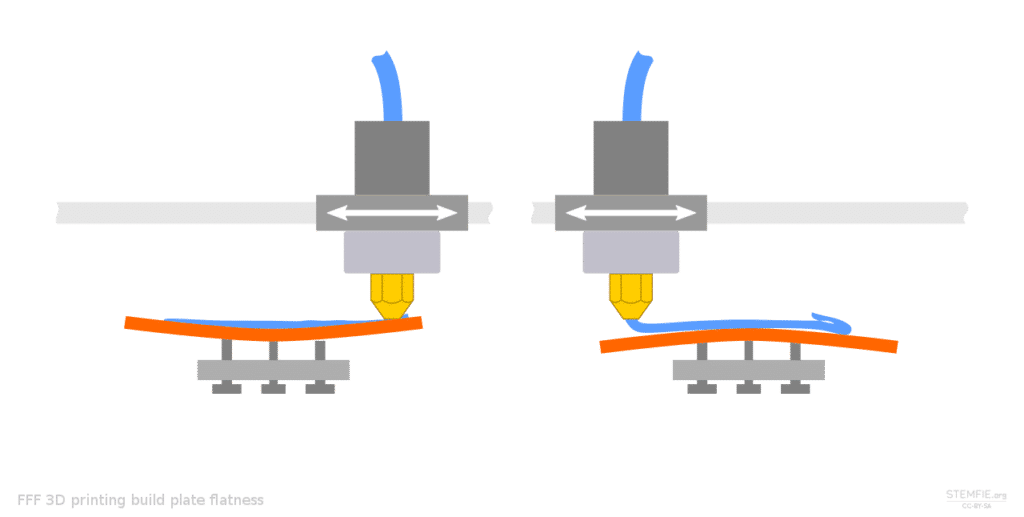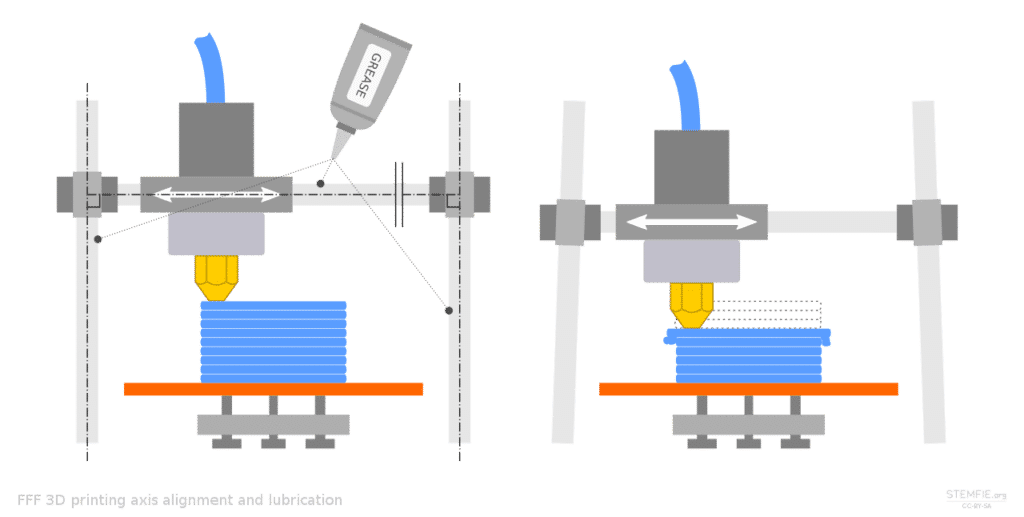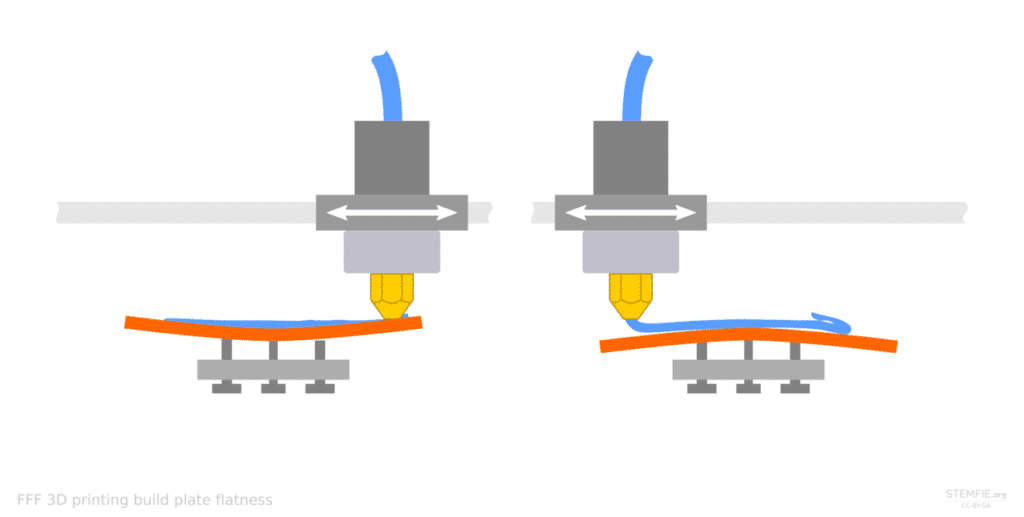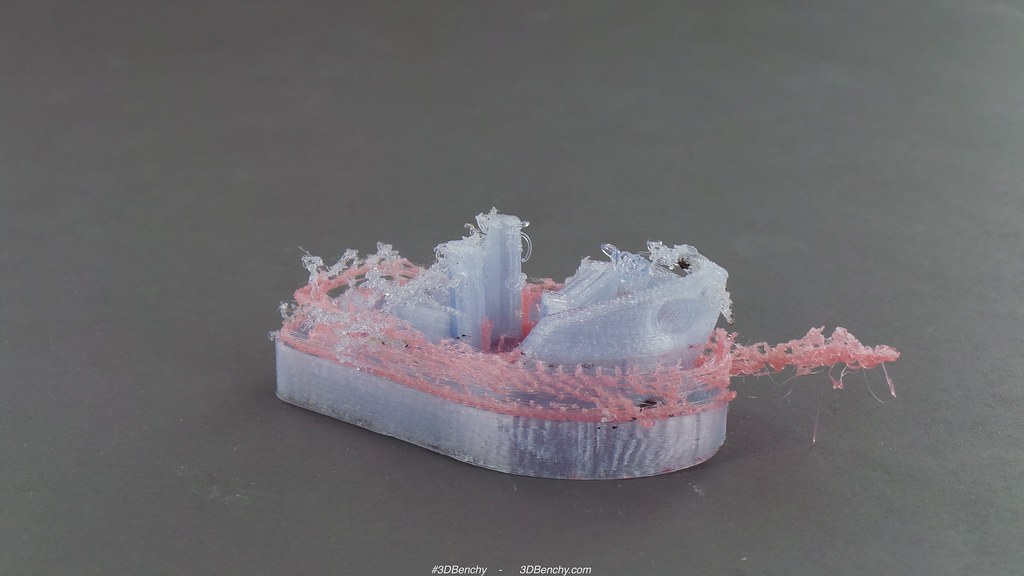3D-printere har problemer og nedbrud som alt andet udstyr, så du bør vide, hvordan du udfører korrekt vedligeholdelse for at forsinke opkomsten af problemer, samt kende evt. løsninger på nedbrud og reservedele til 3D-printere som du har til din rådighed til at udskifte det beskadigede element, når det er nødvendigt. Alt det vil du lære med denne definitive guide.
De bedste reservedele til 3D-printere
Her er nogle anbefalinger af reservedele til 3D-printere for at vejlede dig, selvom ikke alle af dem er kompatible med enhver 3D-printermodel:
Beslag / Vognplade
seng
PEI-ark for at forbedre vedhæftning og delefjernelse
Udjævning
tryk bundplade
Termisk pasta
Ekstruder eller hotend
dyser
PTFE rør
pneumatisk stik
Strømforsyning til 3D-printer
Motor
Tandrem
remskiver
leje eller leje
Varmeafledning
ventilator
FEP ark
Smøremiddel
termistor
LCD-skærm
UV-eksponeringslampe
Harpiks tank
Ekstra tilbehør og værktøj
Tilstopningsdyseskæresæt
Tips for rod i ekstruderingsdysen, hvilket eliminerer forhindringer eller mulige klumper af størknet filament, der kan blokere udgangen.
Udsugnings- og rengøringsværktøjssæt
Sæt med værktøjer, der hjælper dig med opgaverne vedr rengøring, fjernelse af dele og reparation af din 3D-printer.
Sæt med tragte og filtre til harpiks
Kit af tragte og filtre til at hælde harpiksen ud og fjern faste partikler. De vil hjælpe dig både med at lægge den i printerdepotet og med at returnere den til båden, hvis du vil beholde den.
Tør og sikker filamentopbevaring
Du kan finde vakuumposer til at opbevare filamenterne uden fugt eller støv, når du har flere spoler og du vil ikke bruge dem i lang tid. I tilfælde af harpiks er den bedste måde at opbevare den i sin egen gryde.
Endvidere fugtighed kan påvirke filamenterne 3D print. Det er derfor, der sælges tørrekasser, der vil genoprette det gode "sundhed" af dine filamenter og dermed spare en våd filament.
Vedligeholdelse af 3D-printere
- Kalibrering. Forfatter: Stemfie3D
- Kalibrering. Forfatter: paulo@kiefe.com
- Kalibrering. Forfatter: Stemfie3D
- Kalibrering. Forfatter: Stemfie3D
- Smøring. Forfatter: paulo@kiefe.com
- Kalibrering. Forfatter: Stemfie3D
- Kalibrering. Forfatter: paulo@kiefe.com
- Mislykket del på grund af dårlig kalibrering og opsætning
Forebyggelse er altid bedre end reparation. Derfor er det så vigtigt udføre god vedligeholdelse af 3D-printudstyr. Med korrekt vedligeholdelse kan brud på dele og deres forringelse blive forsinket, ud over at forhindre nogle problemer. Kort sagt vil indsatsen for at vedligeholde en 3D-printer udmønte sig i større produktivitet og økonomiske besparelser i det lange løb.
Nivellering eller kalibrering af sengen
Hold sengen lun det er en prioritet. Det bør gøres med jævne mellemrum. Nogle 3D-printere inkluderer automatisk eller semi-automatisk nivellering (fra selve printerens kontrolmenu), så du undgår at gøre det manuelt. Men i de tilfælde, hvor det ikke er inkluderet, skal du manuelt kalibrere det for at undgå hængende, ujævne første lag eller dårlig vedhæftning.
Det er vigtigt, at du inden nivellering sørger for, at sengens overflade er meget ren, og når du kan, er det bedre at gøre varm nivellering. På denne måde vil den være ved printtemperaturen, og du forhindrer, at den bliver fejljusteret af materialernes udvidelse. Selvom du generelt ikke vil bemærke den store forskel mellem den kolde eller varme kalibrering.
For manuel nivellering Du skal bruge de hjul eller justeringsskruer, som printere normalt har på basen. Det er kun nødvendigt at flytte dem til den ene eller den anden side for at hæve eller sænke hjørnerne og lade det være plant. Bemærk, at du skal referere til 5 punkter, de fire hjørner og midten. Og hvis for eksempel lagene er 0.2 mm, skal afstanden mellem ekstrudermundstykket og lejet på alle punkter være mellem 0.1 og 0.2 mm.
Nogle brugere bruger et trick til nivellering, og det er at sætte printeren til at udskrive et objekt og sænke hastigheden til det maksimale, mens det første lag udskrives. Og under processen kontrollerer de de ujævne tykkelser af laget og nivellerer sengen manuelt, indtil den er plan.
Husk at plane sengen mindst en gang efter en hardwareopgradering, ved første opstart, ved brug af materialer med høj krympning såsom nylon eller polycarbonat, eller ved installation af PEI-plader.
Aksekalibrering
Dette kan også gøres ved at bruge nogle funktioner i selve printeren lettere eller manuelt. Nogle gange er en dårlig kalibrering ikke kun et spørgsmål om justeringer, men om XYZ akser med problemer eller slid, så de skal udskiftes. For at kontrollere kalibreringen kan du download en kalibreringsterning og udskriv det for at se resultaterne.
Oprethold god vedhæftning
La første lag de påvirker resten af den del, der udskrives. Derudover, hvis der ikke er en god vedhæftning, kan de løsnes eller flyttes under trykning, hvilket fører til deformationer (især i materialer som ABS). Derfor skal overfladen være så ren som muligt:
- Slet støv, organiske olier fra vores hud, når vi rører ved sengen, og ophobet snavs med en mikrofiber eller bomuldsklud. Du kan bruge rensesprit som IPA til senge, der er lavet af glas.
- Hvis du bruger klistermærker eller bånd For at forbedre vedhæftningen af sengen kan der være nogle limrester, som du bør skrabe af og vaske med sæbe og vand i en vask (fjerner sengen fra 3D-printeren). Du bør også udskifte klæbemidlet, hvis der er fejl, der kan påvirke det første lag.
Justering af tandremsspænding
Mange 3D-printere til hjemmet bruger tandremme på mindst 2 akser. Disse stropper er lette og giver mulighed for effektiv bevægelse. Dog for at denne bevægelse er optimal de skal stramme op fra tid til anden for at undgå problemer:
- løs: Når den er for løs, kan den forringes og slide tænderne, plus at den ikke reagerer så hurtigt på pludselige ændringer i hastighed og retning, hvilket påvirker delens kvalitet.
- Højspænding: Det vil få det til at knække (selvom mange er lavet af gummi og forstærket med glasfiber eller stål) eller tvinge andre dele, såsom lejer eller remskiver, udover at tvinge motorerne mere. Og det kan også føre til lagfejl, unøjagtige dimensioner mv.
For at spænde dem korrekt skal du følge manualen til din specifikke model. De har normalt en indbygget bæltestrammer, som er meget nem at bruge. du skal bare spænd en skrue for at gøre dette ved at have en på hver rem du har.
olieret
Det er meget vigtigt, at brug ikke produkter som 3 i 1, type WD-40 og lignende, da dette ikke kun vil ikke smøre din printer ordentligt, men det kan også fjerne eventuelt resterende smøremiddel.
Der mange forskellige typer fedt og smøremidler, sørg for, at det er den, der anbefales af producenten af din 3D-printer, da der kan være nogle, der er bedre end andre. Nogle af de mest populære har en tendens til at bruge hvidt lithiumfedt, tørre smøremidler såsom nogle baseret på silikone eller teflon osv.
Smøre- eller smøreprocessen skal være gælder for bevægelige dele, der har brug for det, og dermed undgå overophedning af motorerne på grund af friktion, overfladefejl i printet eller støj:
- Stænger med lejer eller lineære lejer
- skinner eller skinner
- lastbilslæder
- Z-akse skruer
Hvis du har brugt lang tid uden at smøre dens komponenter, er det sandsynligt, at du bliver nødt til at udskifte nogle dele, fordi de ikke vil være i perfekt stand.
Rengøring af dysen
Det er en af de vigtigste dele, og på trods af det bliver den ofte forsømt, indtil den bliver tilstoppet. Ekstrudermundstykket skal også være rengøres inden udskrivningen påbegyndes. Dette vil fjerne rester af fast filament, der har siddet fast, og som kan påvirke fremtidig udskrivning. Til dette kan du bruge et dyserensesæt el rense filament.
Nogle anbefalinger lyd:
- Det har du måske også bemærket nogle filament-3D-printere "savler" lidt før du begynder at printe. Det vil sige, at de taber en tråd af smeltet filament, som du skal fjerne fra platformen, før den klæber og kan afkorte det første lag af den del, der skal printes.
- den udvendige fugepletter er også vigtige. Det er ikke et æstetisk problem, det er for at forhindre, at dysen forringes, eller at rummet begynder at lugte af brændt plastik. For korrekt rengøring skal du opvarme ekstruderen, og derefter skal du børste med en børste fra rengøringssættet. Du kan også bruge en pincet eller en tyk klud, og pas på ikke at brænde dig.
- Rengør også varmeblokken.
- Hvis du har mistanke om, at der er en forhindring, bør du lave kold ekstraktion, hvis du kan. Hvis ikke, kan du bruge et højtemperaturtråd som ABS eller PETG til at forsøge at fjerne tilstopning, eller de specifikke rensefilamenter, der findes på markedet. For at undgå disse problemer med papirstop skal du altid huske at indstille den korrekte fikseringstemperatur for det anvendte materiale.
Takket være denne vedligeholdelse vil du være i stand til at undgå filamentdryp, overfladekorn i de trykte dele, forhindringer, suppuration og også problemer såsom underekstrudering eller overekstrudering.
Filament vedligeholdelse
Filamentet skal også være godt vedligeholdt, eller rettere, det skal det være velbevaret. Fugtighed og støv er to af de faktorer, der påvirker glødetråden mest. Dårlig opbevaring af filamentet kan føre til tilstopning af dysen, suppuration, øget friktion i rørene, som filamentet bevæger sig igennem, og makulering på grund af fugt.
For at gøre dette kan du bruge de ovenfor nævnte tørrekasser og vakuumposer, samt brug af kabiner med luftfiltre til din 3D-printer.
Udskiftning af dyse
Fra tid til anden er det nødvendigt udskift dyse ekstrudering af din 3D-printer. Et problem, som harpiks dem ikke har, selvom disse andre har andre ulemper såsom at skifte lyskilder. Nogle gange er det lige så enkelt at kontrollere, at fugemassen skal udskiftes, som at se på dens udseende, da den vil have mistet sin oprindelige farve og vil vise pletter eller overfladeforringelse.
Det vil afhænge af brugen, men hvis brugen er hyppig, anbefales det at ændre den hver 3. eller 6. måned. Når der kun bruges PLA, er holdbarheden af disse dele normalt meget længere.
Husk at du kan finde to typer af dyser:
- messing: De er meget billige og gode til ikke-slibende filamenter, såsom PLA og ABS.
- hærdet stål: det er den bedste mulighed for andre mere slibende forbindelser, hvilket forsinker behovet for at udskifte dysen.
Udskiftning af denne dyse er sådan enkel såsom at skrue den eksisterende af og skrue den nye fast på ekstruderingshovedet. Selvfølgelig skal de være kompatible.
sengerengøring
Det er altid en god idé rengør printlejet med en bomuldsklud efter at have afsluttet hvert print. At passere kluden vil være nok, selvom der kan være tilfælde, hvor pletter eller mærker kan forblive. I så fald kan du bruge en skuresvamp eller svamp og bruge noget sæbe og vand, og fjerne sengen for ikke at fugte 3D-printeren. Før du sætter sengen tilbage, skal du sørge for, at den er tør.
Udvendig rengøring (generel)
Hvis du skal rense printerens udvendige dele, skal du bruge en mikrofiber eller bomuldsklud fnugfri. Du kan bruge et rengøringsmiddel til dette, men sørg for, at hvis det er polycarbonat- eller akryloverflader, såsom dækslerne til SLA-, LCD- og DLP-printere, at du ikke bruger produkter med alkohol eller ammoniak, da det vil beskadige overflader.
Denne type rengøring det er vigtigt for at forhindre snavs i at samle sig på skinnerne eller andre dele og forårsage overophedning, unøjagtige bevægelser, delmisdannelser, vibrationer og mærkelige lyde ved udskrivning.
Indvendig rengøring
Rengør det, der ikke ses Det er også vigtigt for god vedligeholdelse. Nogle skjulte komponenter, såsom elektroniske kort, blæsere og køleplader, porte osv., kan akkumulere store mængder støv og snavs, hvilket forårsager almindelige problemer som:
- Dårlig køling pga. at blæserne ikke drejer godt pga. snavs på aksel eller lejer. Og endda at vasken er tilstoppet.
- Klynger, der kan skabe kortslutningsproblemer i elektroniske systemer. Det kan også samle fugt fra organiske materialer i snavs og beskadige den elektroniske tavle.
- Opbygning på gear og motorer forhindrer jævn drift.
til undgå det, det er så enkelt som at bruge en lille børste, malerpensel eller børste og rense overfladen af disse komponenter. Du kan også bruge en lille støvsuger og endda en CO2-spray til at rense mere utilgængelige områder.
rense harpiksen
I tilfælde af harpikspletter eller harpiksmærker, kan du ikke bruge vand eller andre husholdningsrengøringsmidler til at fjerne dem. Til rengøring kan du bruge en mikrofiber eller bomuldsklud at rense pladen. Og hvis det er en vedvarende plet, skal du bruge noget isopropylalkohol til at gennemvæde kluden.
Opdater 3D-printerens firmware
Og sidst men ikke mindst bør du også kontrollere, at firmwaren på din 3D-printer er opdateret. Hvis du ikke har den nyeste version, bør du opdatere denne. Mange populære printerproducenter udgiver typisk udgivelser hver 6. måned eller deromkring.
Disse opdateringer kan bringe nogle forbedringer som:
- Fejlrettelser fra tidligere versioner
- Bedre ydeevne
- Flere funktioner
- Sikkerhedsrettelser
For at opdatere firmwaren på din 3D-printer, du har brug for:
- En pc, hvorfra du kan downloade og installere firmwareopdateringen.
- Download og installer Arduino IDE, hvis din 3D-printer er baseret på et Arduino-kort.
- USB-kabel til at forbinde printeren og pc'en.
- Hav de tekniske oplysninger om din 3D-printer ved hånden (mm XYZ steppere og ekstrudere, maksimal akseafstand, fremføringshastighed, maksimal acceleration osv.).
- Den downloadede fil med den nye firmwareversion. Det afhænger af dit mærke og printermodel. Du bør kigge efter den rigtige, men altid downloade fra officielle websteder, ikke tredjeparts websteder.
Her er nogle links af interesse for forskellig software til opdatering og firmware:
Guide til diagnosticering og reparation af almindelige 3D-printerproblemer
Selvom en perfekt vedligeholdelse udføres, før eller siden svigter eller går systemer i stykker og det er, når du skal vide, hvordan du diagnosticerer problemer, og hvordan du reparerer din 3D-printer. Ligeledes skal du huske på, at en SLA ikke er det samme som en DLP eller andre typer teknologier. Hver enkelt har sine egne problemer. Her behandles de hyppigste problemer, mange af dem med filament- eller harpiksprintere til husholdningsbrug, som er de mest udbredte.
Hvorfor udskriver min 3D-printer ikke?
Dette problem er et af de mest mulige årsager har, da det kan være næsten hvad som helst. Tjek venligst følgende:
- Kontroller, at printeren er installeret og tilsluttet korrekt.
- Kontroller, at strømmen til printeren er korrekt, og at den er tændt.
- Har du filament? En af de mest absurde årsager er normalt manglen på filament. Genindlæs en ny filament, og prøv igen.
- Hvis der er filament, prøv at skubbe filamentet manuelt. Nogle gange kan der være et problemområde i røret, som det ikke passerer godt igennem, og den kraft vil være nok til at passere dette område.
- Se også efter, om filamenttilførselsmotoren drejer, og skubbehjulet drejer.
- Kig på printerskærmen for at se, om der er nyttige oplysninger eller fejlkode for at se, hvad det betyder.
Dysen er i en uhensigtsmæssig afstand fra sengen
Hvorvidt dysen er for tæt på sengen til ikke at slippe den ekstruderede plastik ud, som om dysen er for langt væk og bogstaveligt talt udskriver i luften, er det et sengekalibreringsproblem. Du kan se vedligeholdelsesafsnittet om nivellering for at løse det.
Filament bidt eller manglende sektioner
Billigere printere bruger ofte en tandet gear at skubbe glødetråden frem og tilbage, men disse tandhjul kan beskadige glødetråden, mens de går, og endda skære den over. Derefter:
- Sørg for at tjekke gearet for korrekt bid, eller sørg for at gearet ikke er gået fra hinanden eller knækket.
- Filamentstyringssystem med problemer. Kontrollere:
- Direkte ekstruder - Motorremskiven kan være defekt og skal udskiftes, eller geartænderne kan være slidte og skal udskiftes. Det kan også være, at knasten ikke trykker nok.
- Bowden: Dette kan skyldes, at skruerne, der strammer filamentet, er for løse, eller at lejet, der skubber filamentet, ikke roterer jævnt. Spænd boltene eller udskift lejet.
- Forkert ekstruderingstemperatur for det anvendte materiale.
- Ekstruderingshastigheden er for høj, prøv at reducere den.
- Brug en dyse med mindre diameter end den, der er konfigureret i udskriftsindstillingerne.
Printeren efterlader den udskrevne del i midten
Når du udskriver en del og 3D-printeren stopper midt på print, uden at færdiggøre stykket, kan skyldes:
- Filamentet er løbet tør.
- Der var strømafbrydelse under udskrivningsprocessen.
- Beskadiget PTFE-rør, der skal udskiftes.
- Bitt filament (se afsnit dedikeret til dette problem).
- Motor overophedning. Nogle printere har systemer, der stopper processen for at forhindre yderligere skade.
- Lavt tryk i ekstruderen. Prøv at klemme glødetråden mod motoren, eller at kammen udøver det korrekte tryk.
Små detaljer er ikke trykt
Delen udskriver fint, men de små detaljer mangler, de er ikke trykt. Dette problem kan skyldes:
- Dysediameter for stor. Brug en med en mindre diameter. Bemærk, at opløsningen normalt højst er 80 % af dysens diameter.
- Sørg for, at softwaren er indstillet korrekt til diameteren på den dyse, du bruger. Der kan være et misforhold. Du kan endda indstille en lidt lavere dyse end den du har installeret for at "narre" printeren.
- Redesign stykket.
Dårlig vedhæftning af delen
når stykke klæber ikke til sengen, sengens temperatur er muligvis ikke korrekt, eller materialet på sengens overflade eller det materiale, der bruges til udskrivning, kan være forkert. Andre mulige årsager er:
- Mundstykke for langt fra sengen. Juster højden.
- Første lag udskriver for hurtigt. Sænk farten.
- Hvis du har lagventilation, kan det afkøle det første lag for hurtigt og forårsage dette problem.
- Sengens temperatur er ikke tilstrækkelig, indstil den korrekte temperatur til det materiale, du bruger.
- Du udskriver med et materiale, der har brug for en opvarmet seng, og du har ikke en opvarmet base. (du kan installere en ekstern)
- Mangel på rand, de finner, der skabes, når overfladen af den trykte figur er for lille. Disse finner forbedrer grebet. Du kan også lave en tømmerflåde eller en trykt base under stykket.
Ufyldte huller i det sidste lag
Når du ser tomme huller, som lag, der ikke er helt udfyldt, men det påvirker kun det sidste lag, så:
- Kan skyldes underekstrudering (se nedenfor).
- På grund af mangel på lag i finishen. Du skal bruge flere lag i dit design.
- Lav fyldningsindstilling (%). Lave indstillinger bruges nogle gange til at gemme filament, men det forårsager dette problem.
- Tjek, at du ikke har brugt et honeycomb-mønster til modellen.
Uudfyldte hulrum i lagene eller tynde dele af delen
Hvornår mangler plastik på væggene eller tynde dele af dit værelse, det er sandsynligvis på grund af:
- Dårligt justerede indstillinger for huludfyldning. Forøg fyldværdien for at forbedre finishen.
- Omkredsbredden er for lille. Forøg højden af perimetrene i dine printerindstillinger. En passende værdi for de fleste laminatorer er normalt at sætte samme mål som mundstykkets diameter, for eksempel, hvis du har en 1.75 mm, skal du sætte 1.75.
Ekstrudermotor overophedet
Denne motor arbejder meget hårdt under udskrivning og skubber konstant filamentet frem og tilbage. Dette gør det varmt, og nogle gange kan det blive for varmt, især når elektronikken ikke har systemer til at forhindre denne type problemer.
nogle motorkørere de har normalt et termisk afbrydelsessystem til at afbryde strømforsyningen, hvis temperaturen er for høj. Det vil få X- og Y-aksemotorerne til at rotere og flytte dysen eller ekstruderhovedet, men ekstrudermotoren vil ikke bevæge sig overhovedet, så den udskriver ikke noget.
Tjek køling og blæseren i denne del, og lad motoren køle af et øjeblik. Nogle printere har automatiske systemer, der slukker printeren for at lade den køle af og forhindre yderligere skade.
Forvridning eller deformation: årsager og løsninger
Dette problem er let at identificere, da det er, når figuren har tendens til at deformere og har buede eller misformede hjørner efter udskrivning. Dette problem skyldes normalt temperaturforskelle under fremstillingsprocessen forårsaget af en forkert temperaturindstilling eller varmesystemet.
Det sker normalt hyppigere ved ABS, selvom det kan korrigeres bruger ABS+. Hvis du skal bruge konventionel ABS, bør du overveje at bruge et fikseringsmiddel såsom 3DLac, og også skabe Rand rundt om stykket, den slags støttevinger, der senere vil blive fjernet.
Tjek også, at der er nr kolde træk i rummet, da dette kan få glødetråden til at størkne hurtigere, og materialet trækker sig tilbage fra sengen.
3D-printerreparation med snoring eller flossning
El flosser eller de der irriterende tråde Et andet almindeligt problem er tråde af filament, der klæber til en figur. Det er normalt på grund af dårlige justeringer, temperatur, utilstrækkelig tilbagetrækning eller typen af filament. Hvis du nogensinde har brugt en varm limpistol, vil du helt sikkert have bemærket, at disse tråde har en tendens til at være hyppige, og noget lignende sker i 3D-printere.
til løse dette problem, tjek at tilbagetrækningen er aktiv, at tilbagetrækningsafstanden er korrekt og at tilbagetrækningshastigheden også er korrekt. Med materialer som ABS og PLA er en tilbagetrækningshastighed på 40-60 mm/s og afstande på 0.5-1 mm til direkte ekstrudering normalt god. I tilfælde af ekstrudere af Bowden-typen skal den sænkes til hastigheder på 30-50 mm/s og afstande på 2 mm. Der er ingen nøjagtig regel, så du bliver nødt til at prøve, indtil du får det rigtigt.
Tjek det hastighed og temperatur af fusion er egnet til materialet som du bruger, og at filamenterne ikke er våde. Dette kan også give sådanne problemer, især når temperaturen er for høj.
På den anden side kan det også skyldes hovedets bevægelser for stor. Nogle printere har funktioner som f.eks Undgå at krydse perimeter for at undgå at krydse åbne områder og forlade disse tråde, hvilket også er en mulighed, hvis det er aktiveret.
Dysen er tilstoppet
den dyser har tendens til at blive tilstoppet, og det er et af de mest irriterende og hyppige problemer i 3D-printere af FDM-typen. Det registreres normalt af en mærkelig lyd i ekstruderingshovedet, og pludselig holder filamentet op med at komme ud af dysen.
den mulige årsager og løsninger lyd:
- Dårlig filamentkvalitet, så du bør prøve en anden bedre kvalitet filament.
- Forkert ekstruderingstemperatur. Kontroller, at hotend-termistoren er på plads, og at den indstillede temperatur er korrekt.
- Defekt filamentsegment. Træk filamentet ud, klip ca. 20-30 cm for at fjerne den problematiske del, og genindlæs. Det vil også være en god idé at føre en nål eller piercingspids igennem for at rense dysen.
- Arbejder du i miljøer med meget støv, såsom industrilager, værksted osv., bør du bruge en Oiler, det vil sige en svamp med lidt olie til at rense filamentet, inden det når ekstruderen.
Lagforskydning eller lagforskydning
Det er normalt på grund af en forskydning i et af lagene på X- eller Y-aksen. Mulige årsager og løsninger til dette problem er:
- Hotenden bevæger sig for hurtigt, og motoren mangler trin. Sæt farten ned.
- Forkerte accelerationsparametre. Hvis du har pillet ved firmwareaccelerationsværdierne, har du muligvis indtastet de forkerte. Det kan være lidt vanskeligere at rette dette, og du bør tjekke med din udstyrsleverandør.
- Mekaniske eller elektroniske problemer, såsom problemer med spændingen af tandremmene eller problemer med styredriverne til stepmotorer. Hvis du for nylig har udskiftet driverne, og siden er rulningen startet, har du muligvis ikke valgt den korrekte mA.
klatter
Når du ser plastikpletter eller udtværinger på overfladen af en genstand, som om små portioner sad fast på stykket, kan det skyldes to årsager:
- For høj ekstruderingstemperatur, der forårsager savlen eller dryp på delen og efterlader disse overskud. Indstil den passende temperatur til det anvendte materiale.
- Forkert indstilling af filamenttilbagetrækning.
Overskydende plastik i form af en dråbe
Når du ser, at stykket har nogle overskud af plastik på overfladen og disse overskud er i form af dråber (udtværinger har mere kaotiske former), skal du tjekke ekstruderen eller hotend-elementerne, da de højst sandsynligt er løse:
- Dårligt gevinddyse (nogle aluminiums- eller messingdyser accepterer ikke overspænding eller afisolering på grund af blødt materiale).
- Stangen er ikke spændt ordentligt.
ar på overfladen
Du vil sandsynligvis se nogle markeringer som f.eks ridser eller riller på objektets overflade. I dette tilfælde er det sandsynligt, at dysen eller dysen gnider på grund af:
- Homming Z dårligt justeret, og dysen er for tæt på.
- Overekstrudering (se følgende afsnit).
under ekstrudering
Når ekstruderingen er under normal, ekstruderer ikke nok filament genereres et problem i stykkerne, uden at fylde omkredsen godt ud, eller de kommer ud med mellemrum mellem lag og ufuldkommenheder. Årsagerne til dette problem og løsningen er:
- Forkert filamentdiameter. Sørg for, at du bruger den korrekte filament til din printer (1.75 mm, 2.85 mm, 3 mm,...).
- Øger ekstrudermultiplikatorparameteren (ekstrisionsmultiplikator). Dette formår at variere mængden af ekstruderet materiale. For eksempel, hvis du går fra værdi 1 til 1.05, vil du ekstrudere 5 % mere. For PLA anbefales en 0.9, for ABS en 1.0.
overekstrudering
en overdreven ekstrudering producerer for meget filament, hvilket bevirker, at laget også får problemer og generer dårlige resultater generelt. Du vil højst sandsynligt se, at toppen af stykket har ekstra plastik. Årsagerne kan være de samme som dem for underekstrudering, men ved parameterværdier i den modsatte yderlighed (se forrige afsnit og juster parametrene omvendt, det vil sige sænk værdien i stedet for at hæve den).
Dyse priming
Nogle ekstrudere har problemer med plastik utætheder når de holdes ved høj temperatur, da den smeltede plast, der bliver tilbage inde i kanalerne og dysen, har en tendens til at lække. Dette ville kræve en derating eller priming af dysen for at forhindre, at overskuddet beskadiger trykket. En simpel løsning er at rense dysen godt før udskrivning for at fjerne snavs, der måtte være tilbage.
Det er der nogle printere der har programmer eller funktioner specifikt for det. Andre vælger at prøve at printe en cirkel rundt om delen for at slippe af med al den plastik.
Bølger
Hvis du ser, at stykket har krusninger på siderne, og som gentages gennem hele objektets struktur, så kan det skyldes løshed eller lineær bevægelse, der ikke er lige på Z-aksen. Du kan tjekke status for nævnte akse eller stænger, kontrollere, at de er lige, at de er koncentriske med motorerne, at møtrikker og bolte sidder godt fast.
Overophedning i trykte dele
Når den trykte del har detaljer, der er de overophedes for meget, og plastikken smelter og deformeres, så kan det skyldes:
- Utilstrækkelig lagkøling. Opgrader køling eller tilføj et separat kølesystem.
- Temperaturen er for høj. Indstil den korrekte ekstruderingstemperatur for det materiale, du bruger.
- Udskriver for hurtigt. Sænk udskriftshastigheden.
- Hvis ingen af ovenstående har virket, kan du prøve at udskrive flere stykker på én gang. Dette vil give lagene mere tid til at køle af.
Delaminering i harpikshærdning
La delaminering når det forekommer i en harpiks 3D-printer, skyldes det andre årsager end delaminering i filamentprintere. Denne type problemer får hærdede lag til at adskilles fra hinanden, eller størknet harpiks forbliver flydende i harpikstanken. Med hensyn til de hyppigste årsager:
- Problemer med orienteringen eller organiseringen af modellen eller problemer med støtterne.
- Udskrivningen blev sat på pause i mere end en time.
- Gammel harpikstank, der skal udskiftes.
- Byggeplatformen er løs.
- De optiske hærdende overflader er blevet forurenede og skal rengøres eller udskiftes.
Udskrivningsvakuum i harpiksprinter
Når du ser tomme huller I nogle konvekse printdele med forsiden nedad kan det skyldes en sugekopeffekt, der fanger luft under udskrivning og forårsager, at hullet ikke bliver fyldt med harpiks. Det kan også efterlade spor af størknet harpiks i tanken, så det vil være tilrådeligt at filtrere harpiksen.
til rette dette problem:
- Fravær af drænhuller i 3D-modellerne af hule eller konvekse dele. Bor huller i 3D-designet, så der er dræning under udskrivning.
- Modelorienteringsproblemer. Prøv at forhindre hullet i at blive nedsænket ved at undgå at fylde det med luft.
uudviklet egenskab
Det er et andet noget mærkeligt problem, men det forekommer i nogle harpiks 3D-printere. kan ses hulrum i indvendige dele eller nogle uudviklede funktioner., normalt med kraterformer, ru overflader, skarpe kanter eller et lag hærdet harpiks i bunden af harpikstanken.
kun forekommer på SLA-printere når en del af delen klæber til bunden af harpikstanken og delvist blokerer den hærdende laser eller lyskilde, hvilket forhindrer den i at nå det næste lag. Og løsningen kan være:
- Affald eller beskadigelse af harpikstanken. Vi bliver nødt til at se, om de bare er rester, der kan fjernes ved at filtrere harpiksen og rense tanken, eller om de er skader, der vil tvinge dig til at udskifte tanken.
- Det kan også skyldes brugen af uklare standardharpikser. Prøv en anden type harpiks i dette tilfælde.
- Kontroller de optiske overflader, at de ikke er snavsede eller forurenede. Dette kan også forårsage dette problem.
- Det er sandsynligt, at det også kan skyldes et orienterings- eller supportproblem for 3D-modellen. Det skal gennemgås i CAD-designet.
Huller eller snit
når de bliver værdsat åbninger (såsom små tunneler gennem stykket) el nedskæringer i nogle dele regioner kan det skyldes flere årsager:
- Affald på harpikstankens overflade eller optiske vindue eller andre optiske overflader. Dette vil tvinge dig til at rense den berørte del for at løse problemet.
- Ridser eller ufuldkommenheder på overfladen af harpikstanken eller på ethvert optisk element. Dette ville gøre det nødvendigt at udskifte det ridsede element.
Der opstår revner i det første lag
Hvis du sætter pris på en slags åbne sprækker eller gæller i det første lag, som om hver trykt linje løsner sig fra dens tilstødende linje eller løsner sig fra bunden:
- Højden af det første lag er for høj. Juster byggeplatformen.
- Første lags temperatur er for lav. Indstil den korrekte temperatur for det materiale, du bruger.
- Hvis ingen af ovenstående, øges linjebredden af det første lag.
Nøgen
El nøgen det er en defekt i harpiksprintere. De danner en slags skæl eller vandrette profiler, der stikker ud fra stykkets overflader. Nogle kan løsne sig fra stykket under udskrivningsprocessen, andre forbliver fastgjort. De, der brækker af, kan flyde i harpikstanken og blokere eksponeringen, hvilket får andre lag til at svigte. Din løsning ville gå igennem:
- Harpiksen er udløbet.
- Skader, snavs eller uklarhed i harpikstanken. Kontroller/udskift tank og filterharpiks.
- Harpiksflow begrænset af dårlig orientering af modellen eller understøtninger, der er for tætte.
Ruhed eller udslæt
Du vil sandsynligvis se færdige dele med overfladeruhed, såsom rynker, ujævn trim, knopper på en eller flere sider af stykket osv. Dette problem med harpiksprintere skyldes:
- Udløbet harpiks.
- Skader, snavs eller uklarhed i harpikstanken. Kontroller/udskift tank og filterharpiks.
- Harpiksflow begrænset af dårlig orientering af modellen eller understøtninger, der er for tætte.
- Forurenede optiske overflader skal rengøres.
Overkompression
Udtrykket overkomprimering beskriver en fejl forårsaget af harpikstrykte dele. Det opstår, når mellemrummet mellem byggeplatformen og det elastiske lag eller den fleksible film af harpikstanken reduceres og forårsager de første lag er for tynde, så de vil se knuste ud. Det gør det også sværere at adskille stykket fra bunden, eller efterlade flade baser og kortere kanter end normalt. For at løse dette skal du kontrollere placeringen af folien.
Manglende vedhæftning i harpiks 3D-printer
Når aftryk er helt eller delvist adskilt fra bunden udskrivning indikerer, at der er et vedhæftningsproblem. Noget der kan være forårsaget af:
- En hærdet harpiksplade i bunden af tanken (manglende fuld vedhæftning) skal fjernes.
- Print uden passende underlag eller overflade.
- Det første lag greb er for lille til at bære vægten af delen.
- Skader, snavs eller uklarhed i harpikstanken. Filtrer, rengør eller skift harpiks.
- Forurenede optiske overflader skal rengøres.
- For stort mellemrum mellem trykbasen og det elastiske lag eller den elastiske film på harpikstanken.
Silhuetter på printbasen (harpiks 3D-printer)
Det er sandsynligt, at du til tider er stødt på silhuetter af stykkerne trykt på trykbasen. Et lag eller hvile med en form klæbet til bunden, og at resten af delen ikke udskriver eller kan være kommet af og være i harpikstanken. I disse tilfælde er de almindelige årsager:
- Optiske overflader forurenet med en eller anden form for snavs, snavs eller støv. Husk på, at selvom disse partikler kan blokere strålen, har de første lag normalt en længere hærdningsproces, så det er muligt, at disse første lag dannes og ikke resten af delen.
- Det kan også skyldes snavs, beskadigelse eller uklarhed i harpikstanken.
- Kontroller også tilstanden af akrylvinduet i harpikstanken.
- Og hovedspejlet.
Nivelleringsskruen har nået sin grænse
Det er sandsynligt, at når du forsøger at udjævne basen, vil du opdage, at justeringsskruen har nået sin grænse i en af dens kørselsretninger. I så fald kan du genvinde en vis vandring ved at skrue skruen ud, der kommer i kontakt med enden af Z-aksens slag. Vær forsigtig med basen, hvis den er lavet af glas, da dysen kan falde pludseligt og knække den.
Fortolk 3D-printers fejlkoder
Hvis du ser en fejlkode på skærmen Printerens LCD giver muligvis ikke nok data til at identificere problemet. Desuden kan hvert mærke og model have forskellige fejlkoder. For at fortolke koden skal du derfor læse manualen til din model i afsnittet om fejlfinding.
Mere information
- Bedste Resin 3D-printere
- 3D-scanner
- Filamenter og harpiks til 3D-printere
- Bedste industrielle 3D-printere
- Bedste 3D-printere til hjemmet
- Bedste billige 3D-printere
- Sådan vælger du den bedste 3D-printer
- Alt om STL- og 3D-printformater
- Typer af 3D-printere
- Kom godt i gang med 3D-print